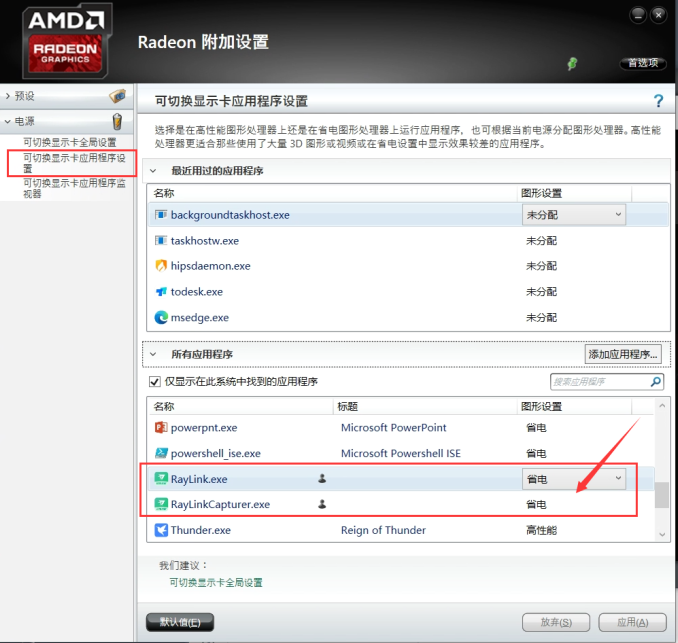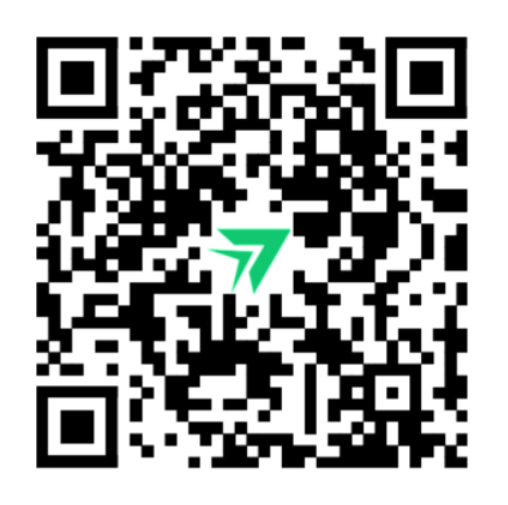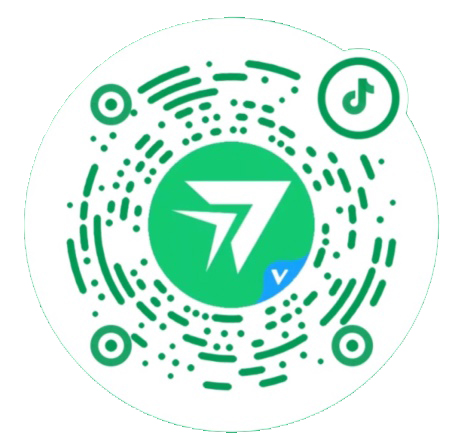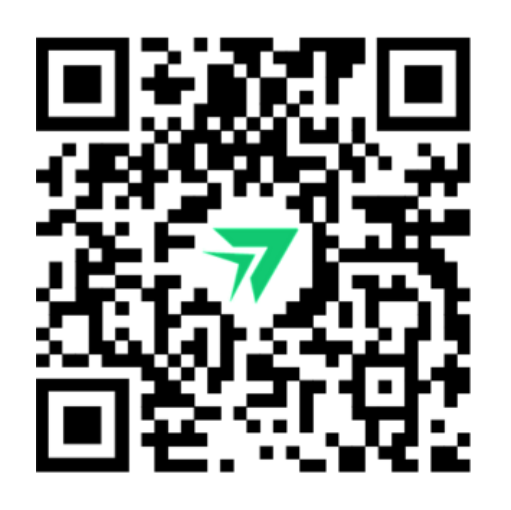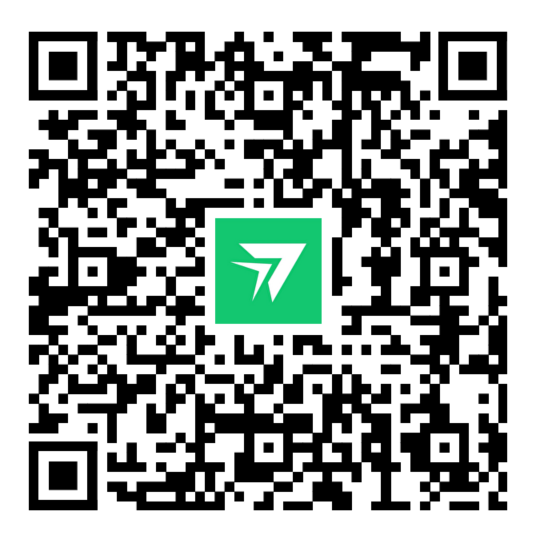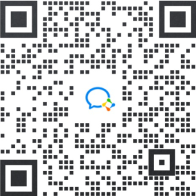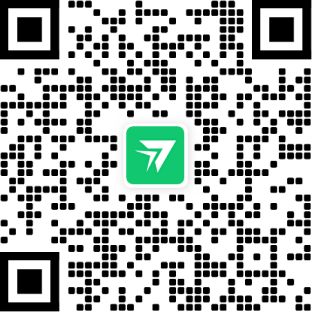受控端电脑装有显卡,如果错误地配置了显卡模式,用RayLink远程控制软件远程会出现连接不上的情况。这主要是微软的部分bug所致:
当一款应用程序满足在Windows 8.1 的计算机上运行、且计算机上的显卡程序在Microsoft Hybrid系统运行的双条件下,如果它调用DDA(支持桌面复制 的API ,Desktop Duplication API,简称为DDA)来复制桌面画面,会出现调用失败的结果。
RayLink远程控制软件就是用DDA复制桌面画面,调用不成功,RayLink就会出现远程连接不上的情况。微软给出的官方解释是DDA不支持独立显卡运行在Microsoft Hybrid系统上。
为了避免上面出现的问题,我们用RayLink发起连接之前需要进行显卡设置,设置详情如下:
A、如果是NVIDIA显卡先完成显卡设置
1、在底部托盘找到NVIDIA,右键点击选择【NVIDIA控制面板】
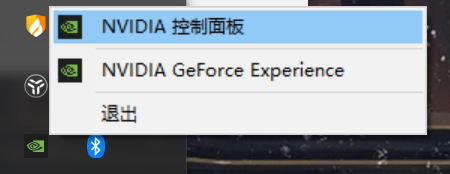
2、进入到设置主面板后,找到任务栏上的【管理3D设置】,在【首选图形处理器】下拉项中选择【自动选择】后点击应用。
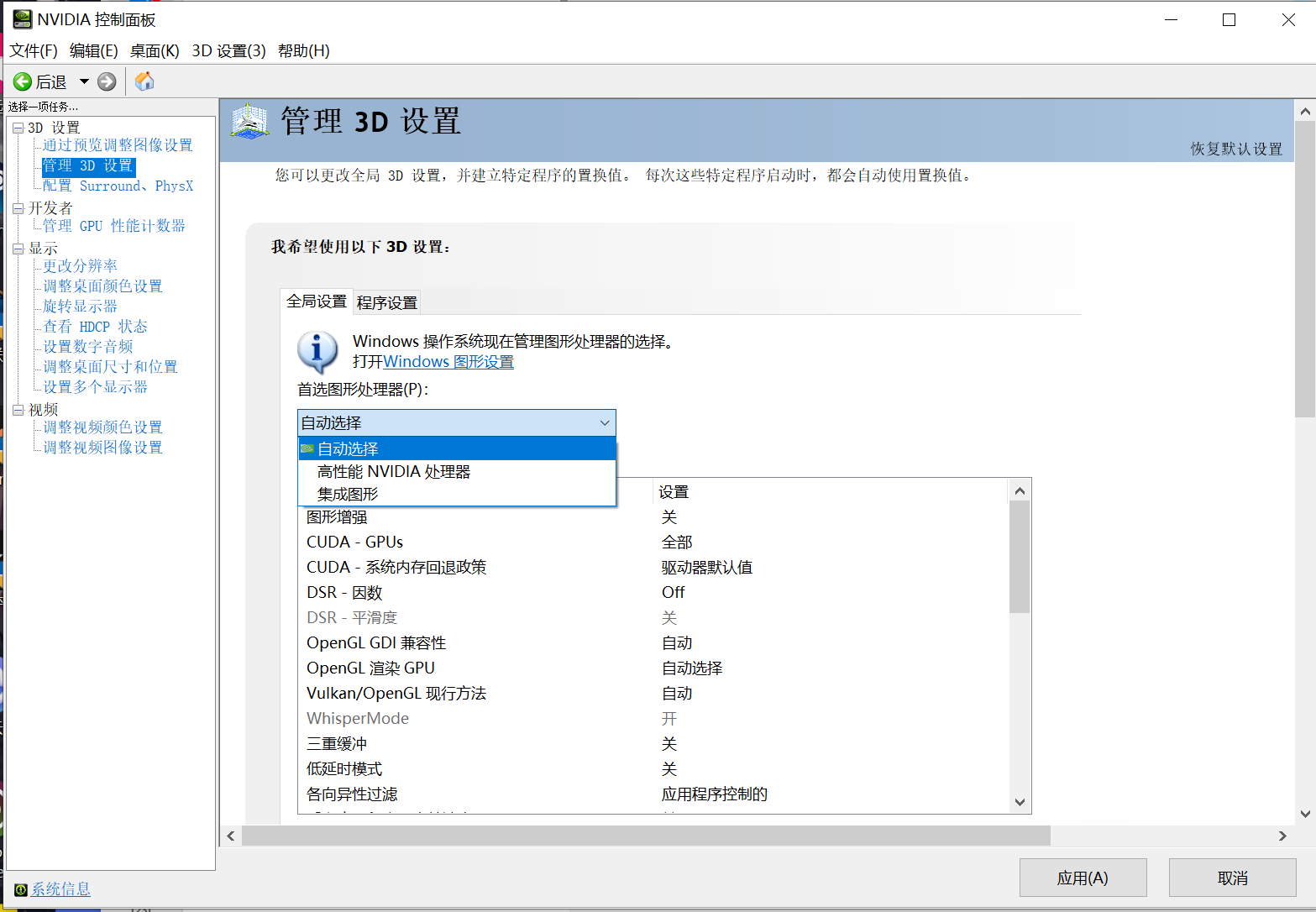
3、应用成功后重启RayLink客户端后即可正常使用。
B.如果是AMD独立显卡需开启独显
1、在桌面空白处点击右键,选择【AMD Catalyst Control Center】,点击下图位置的【首选项】
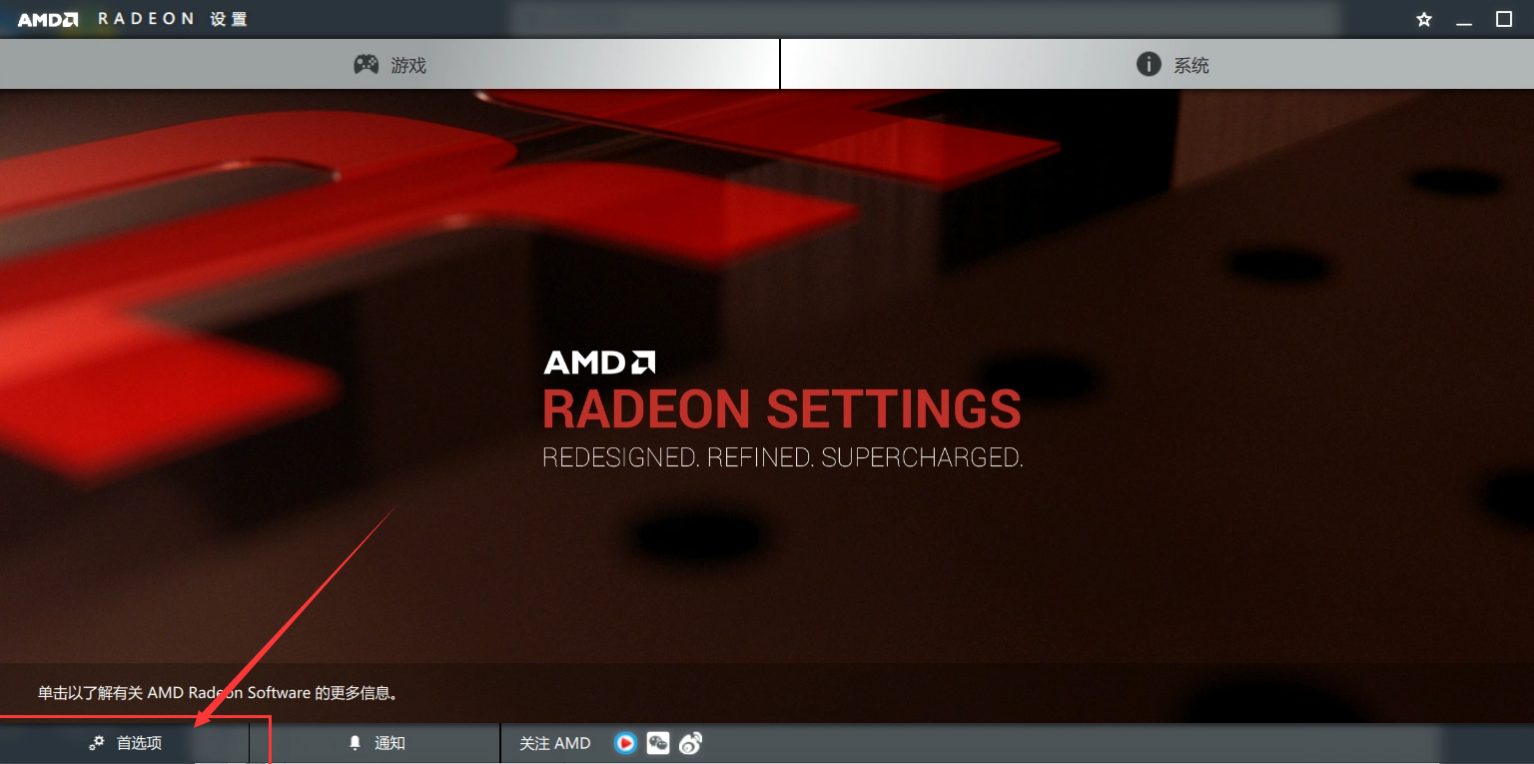
2.进入AMD显卡设置主面板后,找到任务栏上的【Raden更多设置】
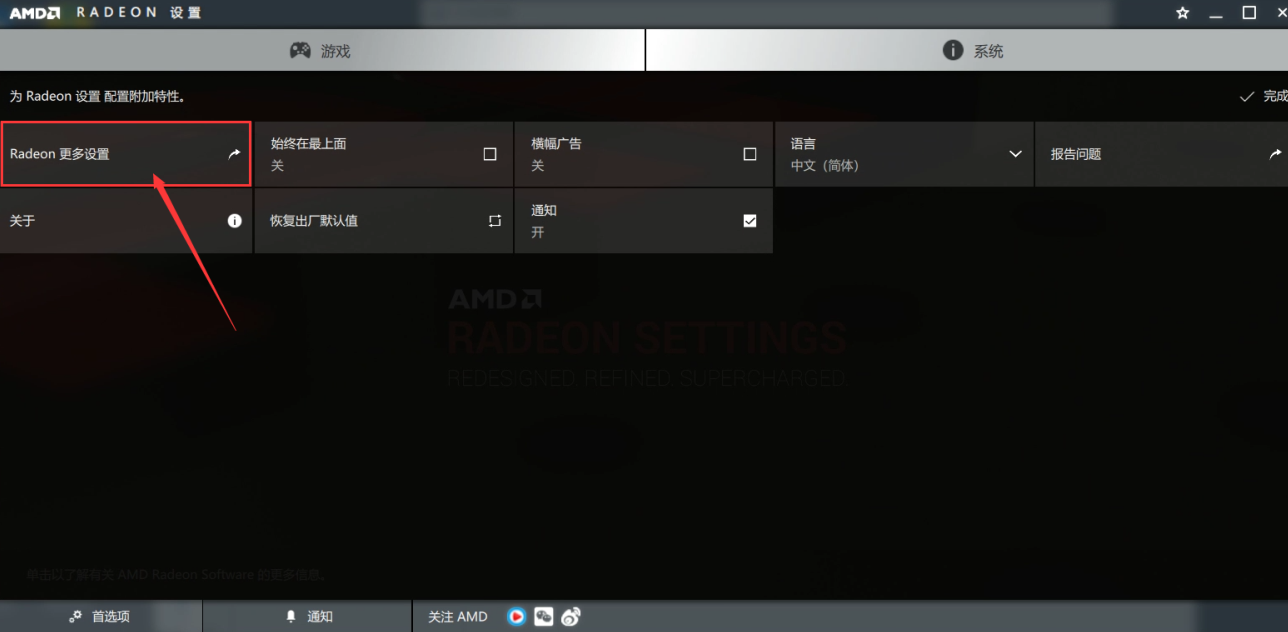
3.之后依次将【RayLink.exe】【RayLinkCapturer.exe】设置为【省电】,最后点击【应用】即可完成设置。应用成功后重启RayLink客户端后即可正常使用。